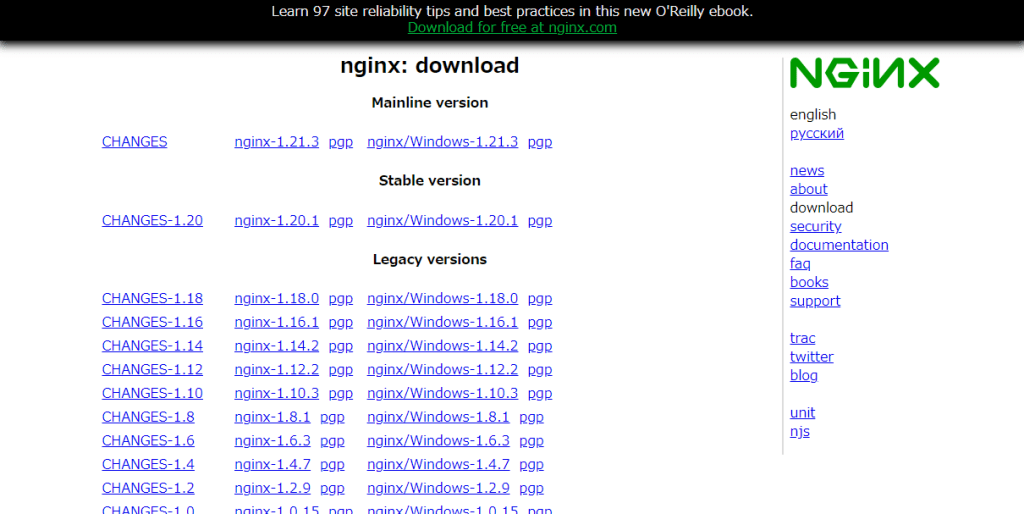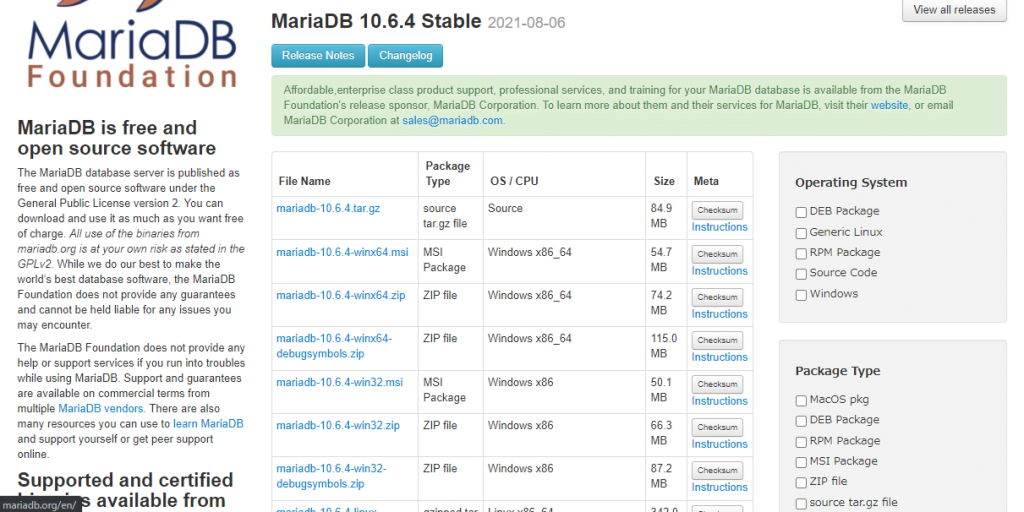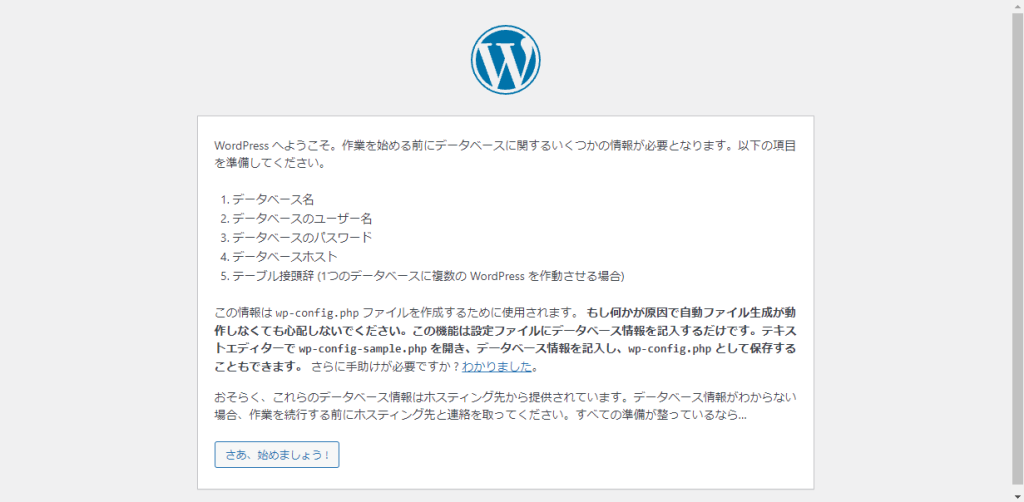今回はWindows10で、Nginxサーバー(Webサーバー)を立てて、Wordpressをインストールしてみたいと思います。
Nginxをダウンロードし、Cドライブ直下に置く
こちらのStable版の「nginx/Windows-1.20.1」をダウンロードし、展開してCドライブ直下に置きます。
設定ファイルを開きます。
nginx-1.20.1/conf/nginx.conf
45行目あたりで「index」のところに「index.php」を付け加えます。
location / {
root html;
index index.php index.html index.htm;
}
65行目あたりをコメントアウトし
location ~ \.php$ {
fastcgi_pass 127.0.0.1:9000;
fastcgi_param SCRIPT_FILENAME $document_root$fastcgi_script_name;
include fastcgi_params;
のようにします。
PHPのダウンロードとインストール
こちらのPHP 7.4 (7.4.24)のNon Thread Safe版をダウンロードしました。
展開したら、Nginxのフォルダ内におき、「php」と名前を変更しておきます。
PHPの設定は、「php.ini-development」コピーして「php.ini」とし、
796行目あたり、
; Directory in which the loadable extensions (modules) reside. ; http://php.net/extension-dir ;extension_dir = "./" ; On windows: ;extension_dir = "ext" extension_dir = "ext"
extension_dir = "ext" を追記し、
934行目あたりに
extension=php_mysqli.dll extension=php_mbstring.dll extension=php_exif.dll extension=php_curl.dll extension=php_gmp.dll extension=php_fileinfo.dll extension=php_gd2.dll extension=php_gettext.dll
と追記します。(Wordpressが正しく動作するように適宣入れてください。ファイルの選択ができるようになど)
MariaDBのダウンロードとインストール
こちらより、バージョン10.6.4 StableのZipファイルをダンロードし、展開してNginxフォルダ内に置きました。
MariaDBのフォルダ名は「mariadb」とします。
nginx- 1.20.1 /mariadb/bin
の中にある、mysql_install_db.exeを実行すると、
nginx- 1.20.1 /mariadb/data
が作成され、my.iniも入っています。
mariadb内の、binフォルダの中の、mysqld.exeをダブルクリックして起動します。
次に、コマンドプロンプトを開き、「mysql -u root」と入力するとデータベースを設定できます。
wpdbというデータベースを作成します。
CREATE DATABASE wpdb character set utf8;
wpdbuserというユーザーをつくり、パスワードを設定します。
CREATE USER 'wpdbuser'@'localhost' IDENTIFIED BY 'パスワード';
ユーザーがデータベースにアクセスできるように設定します。
GRANT ALL ON wpdb.* TO 'wpdbuser'@'localhost' WITH GRANT OPTION;
保存します。
FLUSH PRIVILEGES;
終了します。
EXIT;
起動・停止バッチファイル
サーバー起動バッチファイルは、テキストエディタで
start nginx.exe start /min php/php-cgi.exe -b 127.0.0.1:9000 start mariadb/bin/mysqld.exe
と書き込み、拡張子は.batとします。
サーバー停止バッチファイルは
Taskkill /f /im nginx.exe Taskkill /f /im php-cgi.exe Taskkill /f /im mysqld.exe
とします。
WordPressをダウンロードし、インストールする
こちらより、Wordpressの最新版をダウンロードします。
展開して、C:\nginx-1.20.1\html内に置きます。
localhost/wordpress
にアクセスします。
この画面が出たら成功です。
まとめ
Windows10にNginx・PHP・MariaDBをダウンロード・インストールし、nginx.conf、php.iniなどの設定をします。データベースを作成し、Wordpressをインストールします。
よろしければ応援お願いします